Seiring pertumbuhan kami pada Wi-Fi , adalah normal untuk mengakses web menggunakan perangkat yang berbeda dari lokasi yang berbeda.
Sayangnya, tidak semua perangkat yang diaktifkan internet kompatibel dengan Wi-Fi. Anda mungkin memiliki PC lama atau konsol game yang hanya dapat terhubung ke Internet melalui kabel Ethernet daripada Wi-Fi. Di sinilah pentingnya jembatan Ethernet ikut berperan.
Jembatan Ethernet memungkinkan Anda untuk memperluas jaringan dan berbagi koneksi internet Anda dengan beberapa perangkat di dua jaringan area lokal yang berbeda.
Anda sekarang dapat menghubungkan jaringan nirkabel dan ethernet Anda ke dalam satu jaringan melalui menjembatani , memperluas konektivitas internet Anda.
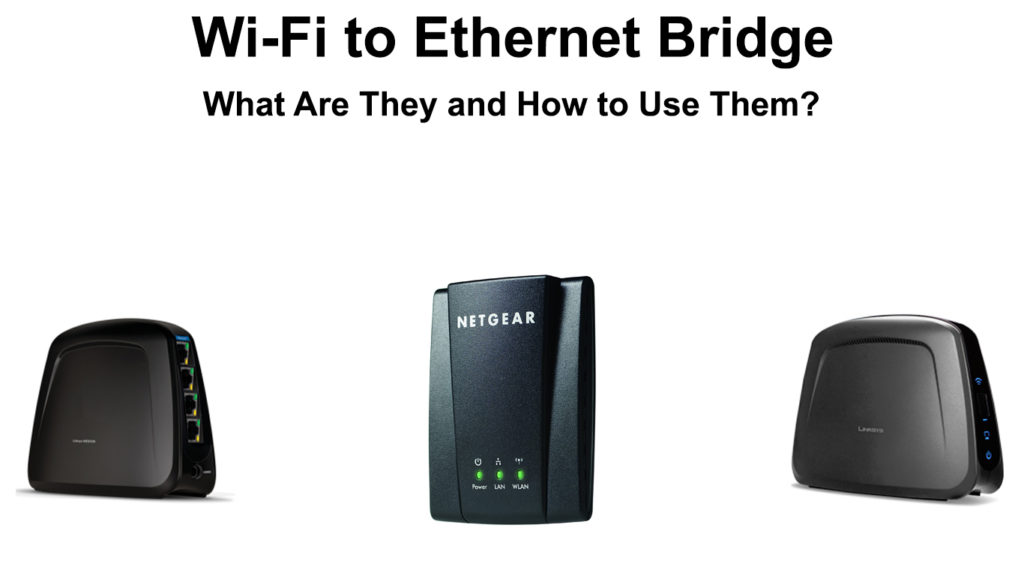
Apa itu menjembatani koneksi jaringan?
Bridging adalah konsep jaringan yang digunakan untuk menghubungkan dua jaringan area lokal yang terpisah menjadi satu. Kedua jaringan berkomunikasi dan berfungsi sebagai jaringan tunggal, berbagi koneksi internet yang sama dan sumber daya jaringan.
Tujuan utama menjembatani adalah untuk memperluas jaringan area lokal Anda untuk mencakup area dengan rentang sinyal yang buruk atau tanpa internet.
Ini memungkinkan Anda membagikan koneksi internet Anda dengan perangkat lain di jaringan terpisah dengan memperluas rentang sinyal Anda melalui Ethernet atau jembatan nirkabel.
Untuk keperluan posting ini, kami akan fokus pada jembatan Ethernet daripada jembatan nirkabel dan cara membuat Wi-Fi ke Jembatan Ethernet .
Apa itu jembatan Ethernet?
Jembatan Ethernet adalah perangkat jaringan yang bergabung dengan dua jaringan area lokal menjadi satu melalui sakelar Ethernet dan kabel atau secara nirkabel .
Jembatan menambahkan koneksi kabel ke jaringan nirkabel tanpa menjalankan beberapa kabel di dinding dan sebaliknya. Salah satu dari dua jaringan terpisah dapat terhubung atau nirkabel.
Tujuan utama jembatan Ethernet adalah untuk memperluas jaringan nirkabel ke perangkat kabel Anda yang tidak memiliki kemampuan Wi-Fi bawaan.

Ini memungkinkan Anda untuk menghubungkan perangkat apa pun dengan port Ethernet seperti PC, printer , konsol game, atau TV pintar ke jaringan nirkabel Anda tanpa menginstal driver atau perangkat lunak klien.
Jembatan Ethernet bekerja seperti pengulang dengan mengirim dan menerima data antara LAN yang berbeda. Namun, Bridges menggunakan kecerdasan buatan untuk menentukan bingkai mana yang akan diteruskan berdasarkan sumber dan alamat MAC tujuan.
Apa Wi-Fi ke Ethernet Bridge?
Jembatan Wi-Fi ke Ethernet adalah konfigurasi jaringan yang memungkinkan Anda untuk menghubungkan LAN kabel ke LAN nirkabel melalui jembatan Ethernet atau beralih untuk membentuk satu jaringan LAN.
Ini menghubungkan router Wi-Fi Anda dari satu jaringan LAN ke jembatan Ethernet di jaringan LAN lain untuk menyatukan kedua jaringan, membentuk satu jaringan besar.
Wi-Fi ke Ethernet Bridge memungkinkan Anda membagikan koneksi Wi-Fi Anda dengan perangkat yang hanya dapat terhubung ke internet melalui kabel Ethernet atau port LAN.
Jembatan Ethernet memperluas jaringan LAN nirkabel Anda, memungkinkan beberapa perangkat kabel di jaringan Ethernet Anda untuk mengakses Internet. Ini juga memungkinkan klien Wi-Fi untuk terhubung ke jaringan Ethernet.
Katakanlah Anda memiliki dua kamar besar dengan dua jaringan terpisah. Kamar A memiliki server, modem, beberapa komputer, dan koneksi internet yang aktif. Kamar B memiliki jaringan dengan komputer tetapi tidak ada koneksi internet.
Anda dapat menggabungkan kedua jaringan ini menggunakan Wi-Fi ke Ethernet Bridge, memungkinkan perangkat dari kamar yang berbeda untuk berkomunikasi dan berbagi koneksi internet. Kabel Ethernet akan berjalan dari router Wi-Fi ke jembatan
Komputer dari Kamar B dapat mengakses server di Kamar A dan terhubung ke modem melalui router Wi-Fi untuk memberi mereka akses internet.
Apa itu Wi-Fi to Ethernet Bridge?
Bisakah Anda menjembatani Wi-Fi ke Ethernet?
Ya. Anda dapat menjembatani koneksi Wi-Fi Anda ke Ethernet tanpa masalah, memungkinkan Anda untuk menghubungkan perangkat kabel Anda ke jaringan nirkabel Anda.
Inti dari menjembatani Wi-Fi ke Ethernet adalah untuk mengaktifkan perangkat kabel khusus Ethernet Anda untuk mengakses Internet melalui jaringan nirkabel Anda.
Beberapa perangkat yang lebih tua seperti komputer desktop, konsol game, penerima AV, dan unit hiburan tidak kompatibel dengan Wi-Fi. Bridging menggabungkan jaringan LAN nirkabel dan kabel Anda menjadi satu LAN, memungkinkan akses internet untuk semua perangkat Anda.
Jembatan Wi-Fi ke Ethernet membutuhkan jembatan jaringan atau sakelar dan setidaknya dua kabel Ethernet untuk menyelesaikan koneksi.
Satu kabel Ethernet berjalan dari router Wi-Fi ke jembatan Ethernet, sedangkan kabel lainnya terhubung ke perangkat kabel Anda. Anda mungkin memerlukan lebih banyak baris jika Anda memiliki beberapa gadget kabel untuk terhubung ke internet.
Beberapa jembatan Ethernet memiliki kemampuan nirkabel dan dapat terhubung ke router Wi-Fi tanpa kabel. Jumlah kabel Ethernet yang Anda butuhkan tergantung pada jumlah perangkat kabel yang ingin Anda sambungkan ke jaringan nirkabel Anda.
Bagaimana cara kerja Wi-Fi to Ethernet?
Ethernet Bridges bekerja pada lapisan 2, lapisan tautan data , model interkoneksi sistem terbuka (OSI) . Model OSI terdiri dari tujuh lapisan yang menentukan bagaimana sistem jaringan berkomunikasi melalui jaringan.
Seperti namanya, lapisan tautan data mendefinisikan transfer paket data antara node (perangkat) dalam jaringan.
Jembatan Ethernet menerima dan meneruskan bingkai data dari dan ke perangkat jaringan lain berdasarkan alamat MAC.
Setelah menyiapkan Wi-Fi Anda ke Ethernet Bridge, router nirkabel Anda akan mengirimkan bingkai data ke jembatan jaringan seperti yang diminta oleh perangkat kabel Anda.
Jembatan Ethernet akan menerima bingkai data dari Wi-Fi LAN dan menganalisis parameter seperti alamat sumber, ukuran bingkai, dan alamat tujuan.
Perangkat menggunakan kecerdasan buatan untuk memfilter data dan menentukan tujuan target berdasarkan alamat MAC.
Jika alamat sumber dan tujuan serupa, jembatan akan membuang bingkai data. Sebaliknya, jika tidak ada alamat tujuan yang ditentukan, jembatan akan meneruskan data ke semua port Ethernet melalui banjir.
Bingkai data dengan alamat tujuan akan pindah dari router Wi-Fi ke perangkat kabel pada jaringan LAN kedua melalui jembatan Ethernet.
Bagaimana cara menjembatani Wi-Fi ke Ethernet?
Menyiapkan jembatan Wi-Fi ke Ethernet tidak harus rumit. Prosesnya cepat dan mudah, dan Anda tidak harus menjadi guru teknologi untuk menjembatani koneksi Wi-Fi Anda di atas jembatan Ethernet.
Inilah langkah -langkahnya:
- Posisikan jembatan Ethernet dalam jangkauan router Wi-Fi Anda
- Pastikan jembatan berada dalam panjang kabel (maks. 100m) dari perangkat kabel Anda
- Tautkan jembatan ke router Wi-Fi Anda dengan menekan tombol WPS di jembatan
- Jika jembatan Anda tidak memiliki tombol WPS, sambungkan ke PC Anda melalui Ethernet
- Buka browser web pilihan Anda di PC Anda dan masukkan alamat IP default Bridges Anda untuk mengakses halaman konfigurasi. Alamat IP default biasanya dicetak pada stiker di bagian belakang jembatan.
- Temukan nama router SSID dan klik dua kali di atasnya untuk menghubungkan jembatan Anda
- Masukkan kata sandi wi-fi Anda jika diminta
- Reboot jembatan dan lepaskan kabel Ethernet
- Hubungkan perangkat kabel Anda langsung ke jembatan menggunakan kabel Ethernet
Anda juga dapat membuat Wi-Fi ke Ethernet Bridge di Windows menggunakan langkah-langkah berikut:
- Klik kanan ikon jaringan di bilah tugas
- Klik Buka Pengaturan Internet Jaringan
- Klik Pusat Berbagi Jaringan
- Klik Ubah Pengaturan Adaptor Di Panel Kiri Untuk Melihat Koneksi Jaringan
- Tekan tombol CTRL pada keyboard Anda dan klik Wi-Fi Connection dan Ethernet Network Anda untuk memilihnya
- Klik kanan salah satu jaringan yang dipilih
- Klik koneksi jembatan untuk membuat Wi-Fi virtual ke Ethernet Bridge
Jembatan jaringan yang dibuat akan muncul di jendela Connections Network.
Bagaimana cara menghapus Wi-Fi virtual ke Ethernet Bridge dari PC Anda?
Anda mungkin ingin menghapus jembatan Wi-Fi ke Ethernet karena beberapa alasan. Mungkin jembatan menyebabkan masalah jaringan, konflik IP , atau Anda tidak lagi menggunakan perangkat kabel.
Apa pun masalahnya, Anda dapat menghapus jembatan Wi-Fi ke Ethernet dengan mudah. Inilah langkah -langkahnya:
- Klik kanan ikon jaringan di bilah tugas
- Klik Buka Pengaturan Internet Jaringan
- Klik Pusat Berbagi Jaringan
- Klik Ubah Pengaturan Adaptor Di Panel Kiri Untuk Melihat Koneksi Jaringan
- Klik kanan jembatan jaringan di jendela koneksi jaringan
- Klik Opsi Hapus untuk menghapus Wi-Fi ke Ethernet Bridge
Anda juga dapat menghapus koneksi jembatan dengan memilih adaptor yang berpartisipasi, mengklik kanan pilihan, dan mengklik opsi Hapus dari Bridge.
Apakah menjembatani Wi-Fi untuk Ethernet meningkatkan kecepatan koneksi?
Menjembatani Wi-Fi ke Ethernet dapat membantu meningkatkan kecepatan koneksi ke perangkat kabel Anda. Bagaimanapun, Ethernet lebih cepat dari Wi-Fi karena kurang rentan terhadap gangguan dari perangkat nirkabel dan elektronik.
Ethernet juga lebih dapat diandalkan dan aman karena sulit bagi seorang peretas untuk membobol jaringan kabel dan mencegat sinyal atau mengakses data Anda.
Selain itu, Ethernet menyeimbangkan beban jaringan yang sesuai, dan Anda dapat menghubungkan perangkat sebanyak mungkin port Ethernet memungkinkan tanpa menyebabkan gangguan.
Pro Wi-Fi ke Jembatan Ethernet
- Tidak ada driver atau perangkat lunak yang diperlukan
Jembatan Wi-Fi ke Ethernet memungkinkan Anda untuk menghubungkan beberapa perangkat kabel ke jaringan nirkabel tanpa menginstal driver jaringan atau perangkat lunak klien. Fungsi jembatan jaringan yang dibuat mulus tanpa memerlukan aplikasi pihak ketiga.
- Instalasi dan pengaturan yang mudah
Jembatan Wi-Fi ke Ethernet mudah diatur. Anda tidak memerlukan keterampilan jaringan apa pun untuk menjembatani Wi-Fi Anda ke koneksi Ethernet. Anda dapat membuat jembatan jaringan Anda di windows melalui beberapa langkah sederhana.
Beberapa jembatan Ethernet mengkonfigurasi diri dan hanya perlu menekan beberapa tombol dan menghubungkan kabel Anda untuk mengaturnya.
- Mendukung perangkat kabel
Inti dari Wi-Fi ke Ethernet Bridge adalah untuk memperluas jaringan nirkabel Anda dan berbagi koneksi internet Anda dengan perangkat kabel yang mungkin tidak kompatibel dengan Wi-Fi. Peralatan listrik dan gadget yang lebih tua seperti TV, DVD, penerima AV, dan PC mungkin tidak memiliki kemampuan nirkabel, membuat Wi-Fi untuk menjembatani Ethernet sebagai solusi yang ideal.
- Keamanan yang ditingkatkan
Koneksi nirkabel biasanya kurang aman dan lebih rentan terhadap upaya peretasan . Peretas sering menggunakan alat dan perangkat lunak canggih untuk mencegat sinyal Wi-Fi, mengkompromikan integritas data Anda. Jembatan Wi-Fi ke Ethernet adalah koneksi yang lebih aman karena mengubah koneksi Wi-Fi Anda menjadi jaringan Ethernet.
- Kurang rentan terhadap gangguan
Jembatan Wi-Fi to Ethernet mengubah jaringan nirkabel menjadi koneksi kabel, membuatnya kurang rentan terhadap gangguan dari perangkat nirkabel seperti monitor bayi, ponsel tanpa kabel, gelombang mikro, dan speaker Bluetooth.
- Menjamin konektivitas internet yang stabil
Jembatan Wi-Fi ke Ethernet dapat membantu meningkatkan kecepatan koneksi ke perangkat kabel Anda. Karena jaringan kurang rentan terhadap gangguan, jembatan Ethernet memastikan konektivitas internet yang stabil dan andal.
Kontra Wi-Fi ke Ethernet Bridge
- Port Ethernet Terbatas
Jembatan Wi-Fi to Ethernet membatasi jumlah perangkat kabel yang dapat Anda sambungkan ke jaringan nirkabel Anda . Bagaimanapun, sebagian besar jembatan Ethernet memiliki 4 hingga 5 port, yang berarti Anda hanya dapat menghubungkan maksimum lima perangkat. Port terbatas mungkin memaksa Anda untuk membeli sakelar untuk bertindak sebagai jembatan Ethernet Anda.
- Peralatan mahal
Jembatan Ethernet relatif lebih mahal daripada pengulang jaringan atau rentang ekstender , namun mereka melakukan fungsi yang sama. Satu -satunya perbedaan adalah bahwa jembatan Ethernet lebih cerdas daripada repeater, membenarkan label harga tinggi mereka.
- Tidak ada fitur tambahan
Jembatan Ethernet adalah perangkat yang tidak canggih yang tidak datang dengan fitur tambahan seperti firewall bawaan, tautan penyimpanan, dan pembatasan titik akses. Kurangnya elemen -elemen penting ini dapat memaksa pengguna untuk mencari alternatif.
- Operasi yang lambat
Meskipun jembatan Ethernet lebih cepat dari koneksi Wi-Fi, mereka lebih lambat daripada pelanjingan jaringan lainnya. Mereka memiliki prosedur penyaringan yang panjang yang mungkin memperlambat transmisi data.
Kesimpulan
Banyak rumah dan perusahaan komersial saat ini menggunakan teknologi Wi-Fi untuk mengakses Internet. Namun, ini mungkin berarti masalah untuk gadget dan peralatan elektronik Anda yang lebih tua yang membutuhkan konektivitas internet.
Beberapa perangkat yang lebih tua seperti TV , penerima AV, DVD, dan konsol game tidak memiliki kemampuan Wi-Fi, yang berarti mereka hanya dapat mengakses internet melalui kabel Ethernet.
Untungnya, Anda dapat memperluas jaringan nirkabel Anda ke perangkat ini menggunakan jembatan Ethernet.
Jembatan Wi-Fi to Ethernet adalah solusi yang murah untuk masalah jaringan Anda. Ini menggabungkan jaringan nirkabel dan kabel Anda menjadi satu LAN, memungkinkan Anda untuk berbagi Wi-Fi Anda dengan perangkat kabel Anda.
Menyiapkan Wi-Fi ke Ethernet Bridge mudah dan biasanya tidak memerlukan pemasangan profesional.
Cukup ikuti tips terperinci kami untuk membuat Wi-Fi Anda ke Ethernet Bridge Network.
